Você já quis assistir um evento ao vivo, mas não encontrou seus fones de ouvido, então ativou as legendas? Ou talvez você não tenha entendido os últimos tópicos do seu podcast favorito, então decidiu ler a transcrição? Se sim, você provavelmente entende a importância e a conveniência de ter maneiras alternativas de acessar conteúdo de áudio e vídeo.
Embora seu cargo na empresa ou organização não exija que você crie conteúdo de áudio e vídeo diretamente, é importante conhecer os conceitos básicos de requisitos de acessibilidade para mídia. Esse conhecimento vai ajudar você a projetar e criar os layouts e recursos adequados para acomodar usuários com diferentes necessidades ambientais e sensoriais, como os milhões de pessoas com perda auditiva ou deficiência visual em todo o mundo.
Tipos de mídia alternativos
Tipos de mídia alternativos foram desenvolvidos para atender às necessidades de mídia de pessoas com deficiência. Isso oferece aos usuários mais formatos para escolher ao acessar conteúdo de áudio e vídeo.
Os tipos de mídia alternativos que você precisa incluir com os arquivos de mídia dependem de:
- O tipo de mídia que você está oferecendo suporte: formatos somente áudio, somente vídeo ou vídeo com áudio (multimídia)
- Se a mídia é ao vivo ou gravada
- A versão e o nível de conformidade com as WCAG que você está buscando
- Quaisquer outras necessidades do usuário relacionadas à mídia
Para criar conteúdo de áudio e vídeo acessível para sites e apps, existem quatro tipos principais de mídia alternativa: legendas, transcrições, descrições de áudio e interpretação em linguagem de sinais.
Legendas
Um dos tipos de mídia alternativos mais usados são legendas. As legendas são textos escritos sincronizados com conteúdo multimídia para pessoas que não conseguem ouvir ou entender palavras faladas. Elas são apresentadas no mesmo idioma da faixa de áudio principal e incluem informações importantes que não são de fala, como efeitos sonoros, ruídos de fundo e músicas essenciais.
As legendas beneficiam pessoas surdas, com perda auditiva ou deficiências cognitivas, mas também são úteis para muitas outras pessoas.
As legendas podem ser abertas ou fechadas.
- As legendas descritivas (CC) são textos na parte de cima de um vídeo que podem ser ativados ou desativados pelo espectador e, dependendo do player de mídia, estilizados de maneira que atendam às necessidades do usuário.
- As legendas abertas (OC) são textos incorporados ao vídeo e não podem ser desativadas ou estiladas de maneira diferente.
Um método pode ser preferível, dependendo da situação ou de como o conteúdo multimídia será consumido.
As pessoas costumam confundir legendas com legendas descritivas, mas elas não são sinônimos. Ambos são textos sincronizados com conteúdo multimídia, muitas vezes aparecendo na parte inferior da mídia. As legendas podem ser consideradas uma transcrição de diálogos e outros sons essenciais para pessoas com deficiência. Os subtítulos são textos visuais para pessoas que podem ouvir a faixa de áudio, mas não entender o que foi dito, como em um filme em um idioma estrangeiro.
| Recursos | Legendas | Legendas descritivas | Abrir legendas |
|---|---|---|---|
| O texto visual corresponde à faixa de áudio | Não | Sim | Sim |
| Inclui sons de fundo essenciais | Não | Sim | Sim |
| Capacidade de ativar/desativar | Sim | Sim | Não |
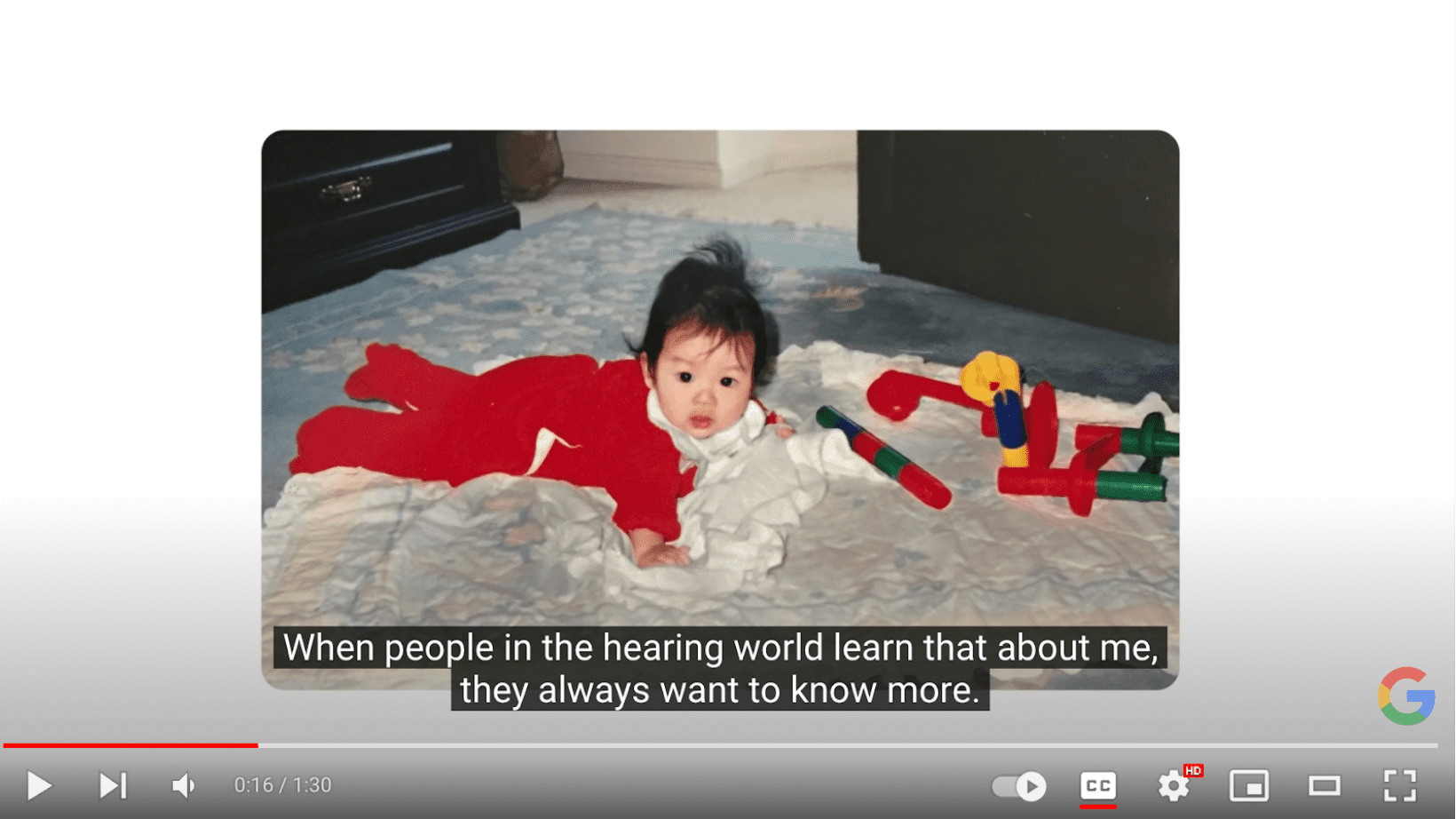
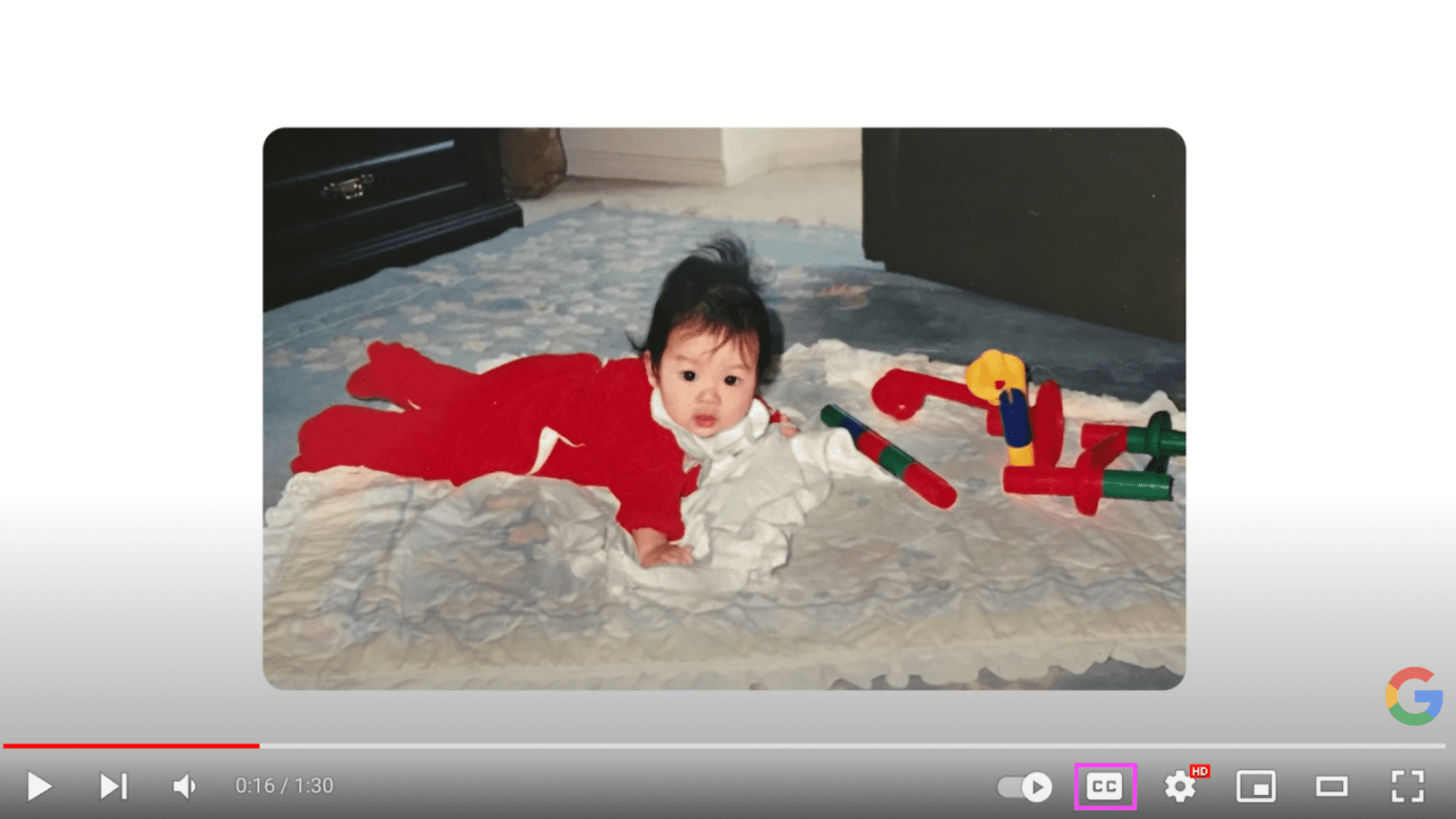
Transcrições
Parentes próximos das legendas, as transcrições são documentos detalhados baseados em texto que capturam todas as palavras, sons e informações visuais essenciais da mídia. As transcrições ajudam principalmente pessoas com perda auditiva ou surdez, e as transcrições descritivas ajudam pessoas com deficiência auditiva e visual.
As transcrições também são úteis para pessoas com deficiência cognitiva ou que querem revisar o conteúdo no próprio ritmo.
Embora as transcrições sejam geralmente mais detalhadas do que as legendas, elas têm formato e propósito muito semelhantes. Elas são tão semelhantes que muitas pessoas primeiro adicionam legendas às mídias, exportam e as usam como base para as transcrições. Reaproveitar as legendas para criar transcrições economiza tempo em comparação com a criação de tudo do zero.
Os bots de pesquisa não podem acessar suas legendas, mas podem rastrear suas transcrições de texto. Quando você inclui transcrições nos arquivos de mídia, a otimização do mecanismo de pesquisa é aprimorada. É uma das raras exceções em que o conteúdo duplicado não confunde os usuários nem é penalizado pelos algoritmos dos mecanismos de pesquisa.
Cada player de mídia processa as transcrições de maneira diferente. Alguns provedores podem não ter esse recurso integrado ao player de mídia. Mesmo quando têm, alguns usuários podem não conseguir acessar a interface da transcrição. Para verificar se a transcrição está disponível para todos os usuários, faça o seguinte:
- Inclua o texto da transcrição diretamente no contexto, na página com o vídeo incorporado.
- Adicionar um link para um PDF acessível com a transcrição.
- Vincular a cópia em outra página.
- Inclua um link para a transcrição, onde quer que ela esteja, na descrição do vídeo em qualquer plataforma de player de mídia que você usou, como o YouTube ou o Vimeo.
Por exemplo, acesse o YouTube para assistir Problemas com senhas? | O Chrome é único e confira um exemplo de transcrição.
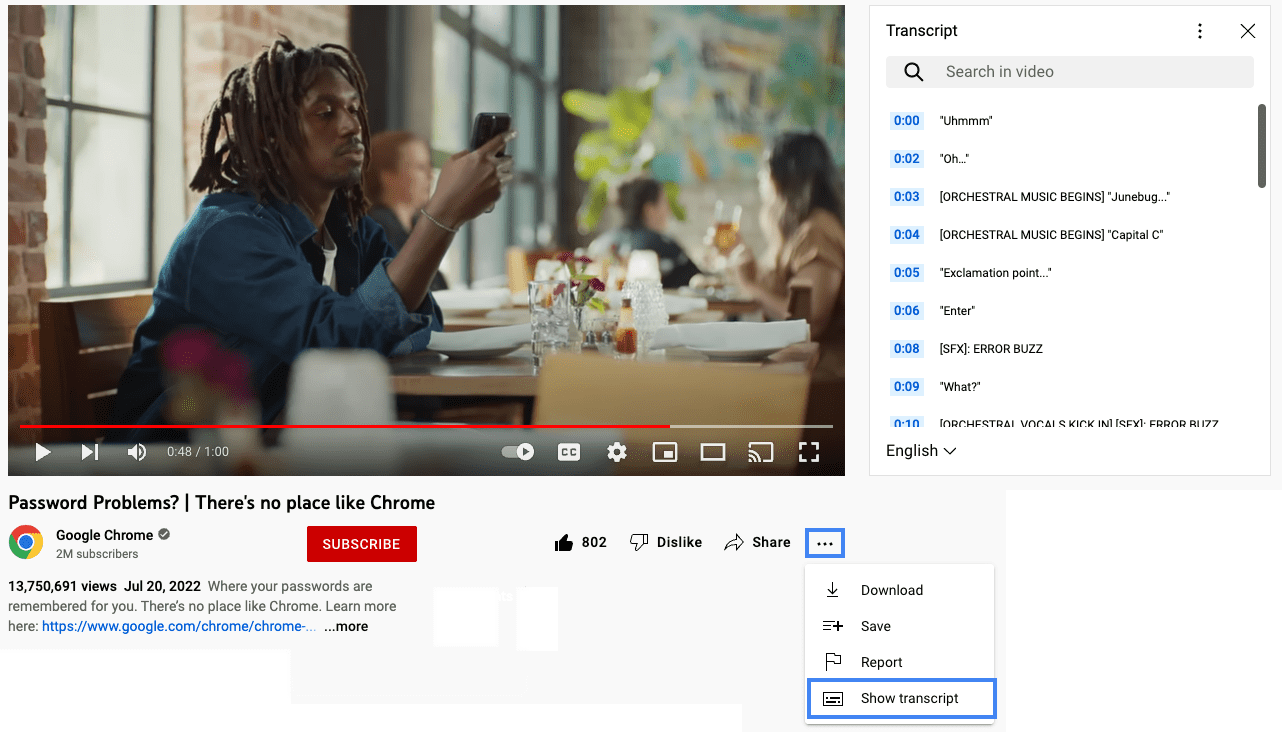
Audiodescrição
Outra mídia alternativa usada para ajudar pessoas com deficiência é a audiodescrição. Esse tipo de mídia alternativa utiliza um narrador para explicar informações visuais importantes para pessoas que não podem ver o conteúdo visual. Essas descrições incluem informações não verbais, como expressões faciais, ações não ditas e o ambiente de plano de fundo em conteúdo multimídia e apenas de vídeo.
Às vezes, as descrições em áudio precisam ser muito detalhadas devido à grande quantidade de informações que precisam ser compartilhadas com o espectador. Se não houver pausas naturais suficientes no vídeo para descrições de áudio, as descrições de áudio estendidas serão usadas. Nas descrições em áudio estendidas, um vídeo é pausado para que o narrador tenha tempo suficiente para transmitir todas as informações na mídia antes de reproduzir o restante do vídeo.
As descrições de áudio e as descrições de áudio estendidas ajudam pessoas cegas ou com baixa visão, mas também podem ajudar pessoas com alguns distúrbios cognitivos.
[Audio Described] Começar a usar o Lookout do Google |
Android.
Interpretação em língua de sinais
Outro tipo de mídia alternativa importante que você pode encontrar é a interpretação em linguagem de sinais, em que um intérprete narra a parte auditiva do conteúdo multimídia ou apenas de áudio usando a linguagem de sinais. Isso é muito importante para muitas pessoas surdas, já que a linguagem de sinais é a primeira e mais fluente delas.
A interpretação em linguagem de sinais geralmente é mais expressiva e detalhada do que documentos escritos, oferecendo uma experiência muito mais rica do que legendas ou transcrições sozinhas.
No entanto, a interpretação em linguagem de sinais pode ser demorada e proibitivamente cara para muitas organizações. E mesmo que você tenha tempo e orçamento para adicionar a interpretação em linguagem de sinais à sua mídia, há mais de 300 linguagens de sinais diferentes em todo o mundo. Adicionar uma interpretação em linguagem de sinais à sua mídia não é suficiente para atender a um público global.

